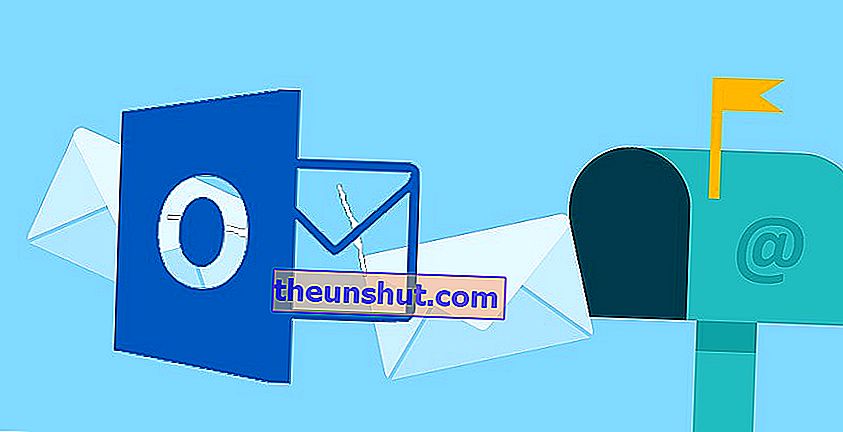
Починаючи з 2012 року, багато користувачів Hotmail майже автоматично перейшли на Outlook - заміну ветеранської електронної пошти Microsoft. Хоча практично та сама послуга, Outlook був представлений як повністю оновлений та оновлений варіант обміну повідомленнями .
Іншим важливим моментом Outlook.com був його витончений інтерфейс, який, безсумнівно, значно покращив взаємодію з користувачами. Крім того, була включена спеціальна версія інтегрованого пакету Office, що дозволяє редагувати будь-який документ Microsoft Word, Excel або PowerPoint, який додається до повідомлення електронної пошти.
Звичайно, питання, яке задають зараз багато користувачів Hotmail, полягає в тому, як я можу змінити свою електронну адресу Hotmail на Outlook? Якщо з якоїсь причини ваш обліковий запис не вніс зміни автоматично, ви можете зробити це зараз легко і швидко. Далі ми коротко пояснимо, як це зробити без проблем.
Посібник із перенесення облікового запису з Hotmail на Outlook
Перше, що нам доведеться зробити, це отримати доступ до нашого облікового запису, і, потрапивши всередину, ми переходимо до меню «Параметри» у верхньому правому куті. Нарешті, натисніть опцію «Оновити», щоб оновити обліковий запис із домену hotmail.com на Outlook.com .
Занадто просто, так? Істина полягає в тому, що навіть якщо ви перейдете на нову електронну пошту Outlook, із абсолютно новим дизайном та багатьма іншими функціями, ви не отримаєте автоматично розширення @outlook .
Отримайте адресу @ outlook.com
Якщо вам потрібна ваша власна адреса @outlook, спочатку ми повинні змінити псевдонім, щоб ми могли продовжувати використовувати наш обліковий запис, але під новим доменом. Таким чином, ми можемо продовжувати використовувати свою електронну пошту, не втрачаючи важливих електронних листів або власних контактів. Зрештою, це та сама папка "Вхідні" в межах іншої служби від тієї ж компанії.
Перш за все, нам доведеться увійти, але цього разу на власному веб-сайті Microsoft для управління нашим обліковим записом. Тоді ми можемо зробити дві речі: отримати доступ до нашої папки "Вхідні" або натиснути опцію "Ваша інформація" у нашому профілі Microsoft.
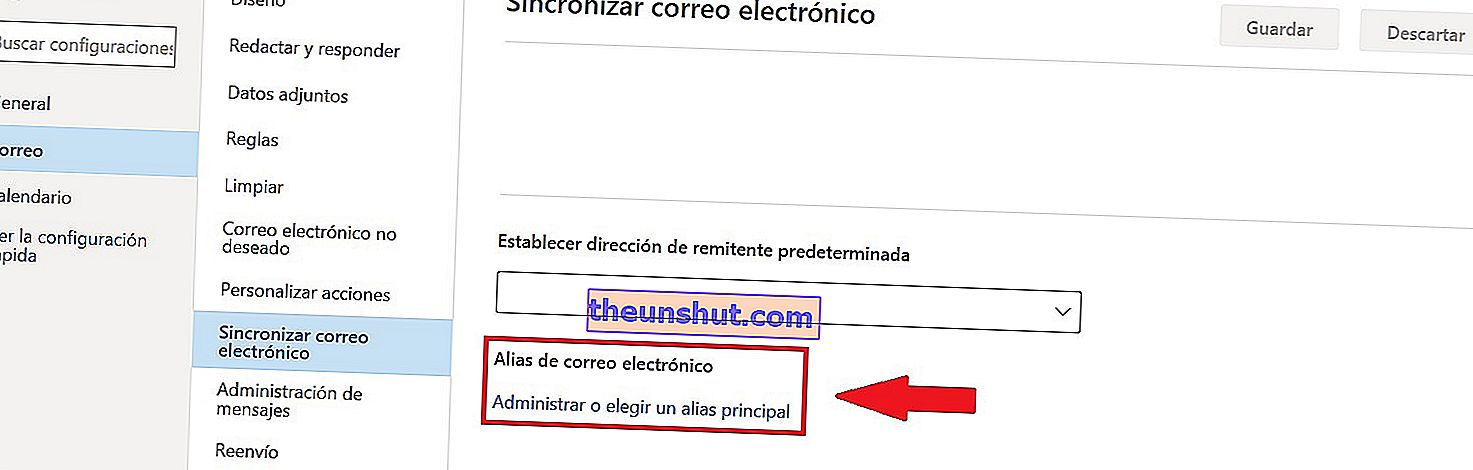
У першому варіанті ми вибираємо "Керувати цим обліковим записом електронної пошти". Якщо ми вирішили перейти до нашої папки "Вхідні", натисніть "Налаштування", щоб вибрати параметр "Пошта". На новому екрані виберіть "Керувати або вибрати основний псевдонім", як зазначено на зображенні .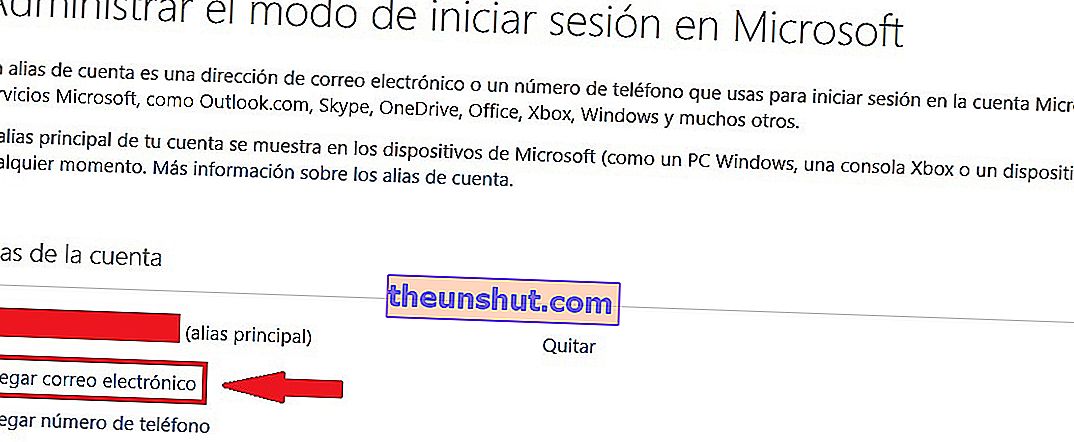
Ми йдемо шляхом, яким ми йдемо, ми прибудемо до розділу "Керування способом входу в Microsoft", де ми побачимо, що з'являється параметр "Псевдоніми облікових записів", а в цьому "Додати електронну пошту".
Після того, як ми створили псевдонім, ми можемо безпечно використовувати його з новим доменом Outlook , не втрачаючи жодної електронної пошти чи контактів, які ми мали з попереднім доменом Hotmail.
Змінивши ім’я адреси електронної пошти, ви можете вибрати зовсім інше ім’я . Ваш обліковий запис outlook.com/Outlook.es стане вашим основним обліковим записом, а новий електронний лист, надісланий на ваш старий обліковий запис, перейде у вашу поштову скриньку.
Інша річ, яку ми повинні пам’ятати, полягає в тому, що, якщо ми чекали занадто довго, можливо, хтось взяв наш псевдонім . Проблема цього полягає в тому, що в підсумку вам доведеться використовувати інше ім’я, ніж те, яке ви вже використовували в Hotmail, що може призвести до певної плутанини.
